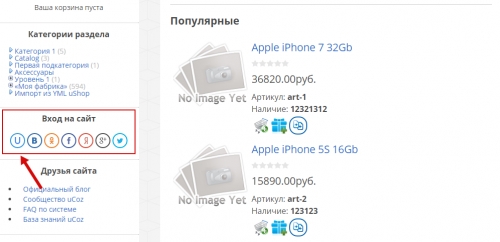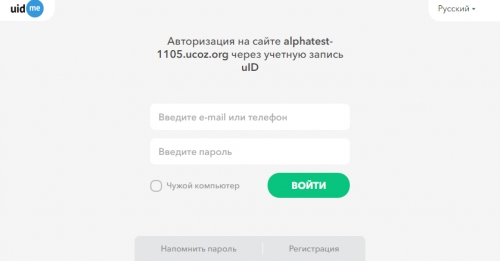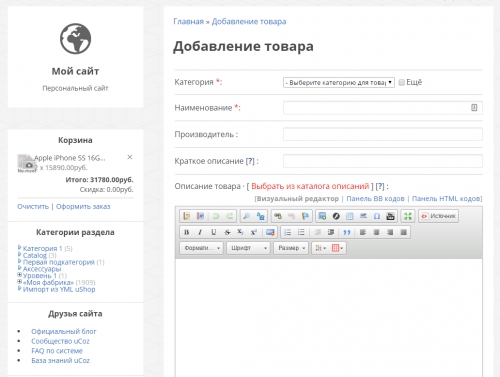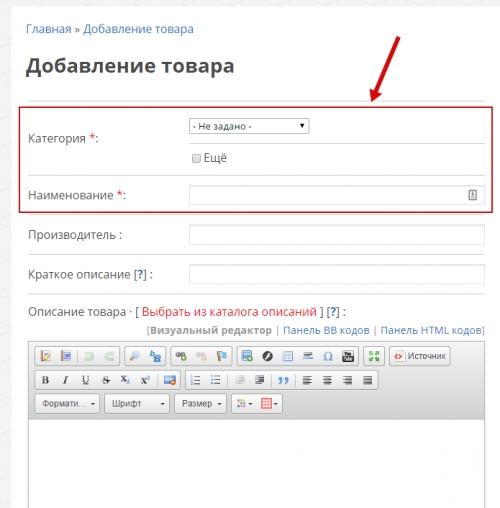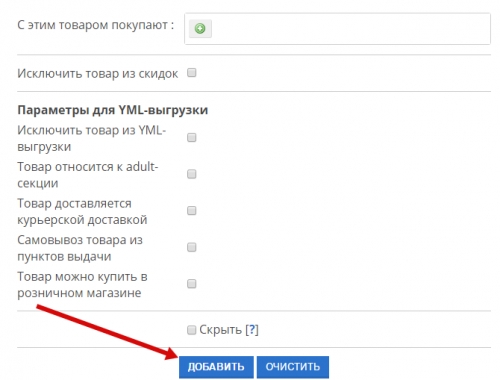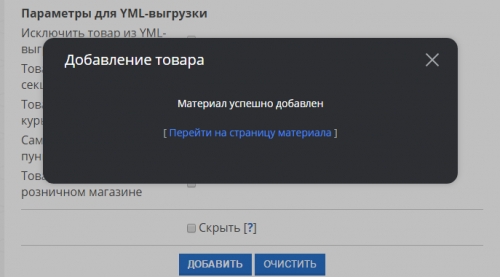Как добавлять товары
Кратко алгоритм действий при добавлении товара можно описать следующим образом:
- Войти на сайт как администратор
- Перейти на страницу добавления товара
- Заполнить данные о товаре и нажать на кнопку “Добавить”
Важно! Если вы планируете добавление на сайт большого количества товаров, воспользуйтесь инструментами массового добавления товаров: экспорт из XLS, YML, 1C.
Теперь рассмотрим подробнее каждый из шагов.
Войти на сайт как администратор
После создания сайта для вашего uID-аккаунта в интернет-магазине автоматически создается учетная запись администратора. Перейдите в интернет-магазин и найдите форму входа или кнопку с надписью “Вход”. Они могут выглядеть следующим образом:
Нажмите на значок “U” и в открывшемся окне введите email и пароль своего uID-аккаунта:
Если ранее вы уже выполняли подобный вход, то потребуется просто подтвердить авторизацию.
После входа на сайт под учетной записью администратора вы получите доступ к добавлению товаров.
Перейти на страницу добавления товара
Перейти на страницу добавления товара можно двумя способами: через панель администратора (1) или с помощью ссылки “Добавить товар” (2).
У страницы добавления товара постоянная ссылка, и вы можете открыть ее, вставив в адресную строку браузера адрес ваш_сайт/shop/0/add, где 0 — id категории, которая будет выбрана для товара при открытии страницы (категорию можно поменять во время заполнения информации о товаре).
Если все сделано правильно, откроется страница с формой добавления товара:
Заполнить данные о товарах и нажать на кнопку “Добавить”
На странице необходимо заполнить поля товара. Среди этих полей есть обязательные, их нельзя оставлять пустыми:
- Категория
- Наименование
Подробнее поля товара рассмотрены в этой инструкции.
После заполнения всех полей товара нажмите на кнопку “Добавить”:
Появится окно со ссылкой на страницу товара: